Si vous souhaitez créer un podcast, un programme d'édition audio approprié est essentiel. Audacity est l'un des outils gratuits les plus populaires qui peut vous aider à éditer professionnellement vos projets audio. Dans ce guide, je vais vous montrer comment télécharger et installer Audacity sur votre ordinateur afin de commencer immédiatement à travailler sur votre podcast.
Principales conclusions Audacity est un logiciel d'édition audio gratuit et puissant. L'installation est simple, tant que vous utilisez les sources de téléchargement officielles et que vous suivez attentivement le processus d'installation.
Guide étape par étape
Étape 1: Accéder à la page de téléchargement
Pour télécharger Audacity, ouvrez votre navigateur Web et accédez à Google. Dans la barre de recherche, saisissez « Audacity ». Je vous recommande d'utiliser le site officiel pour vous assurer d'obtenir la dernière version. Le lien direct vers la page de téléchargement officielle est www.audacity.de.
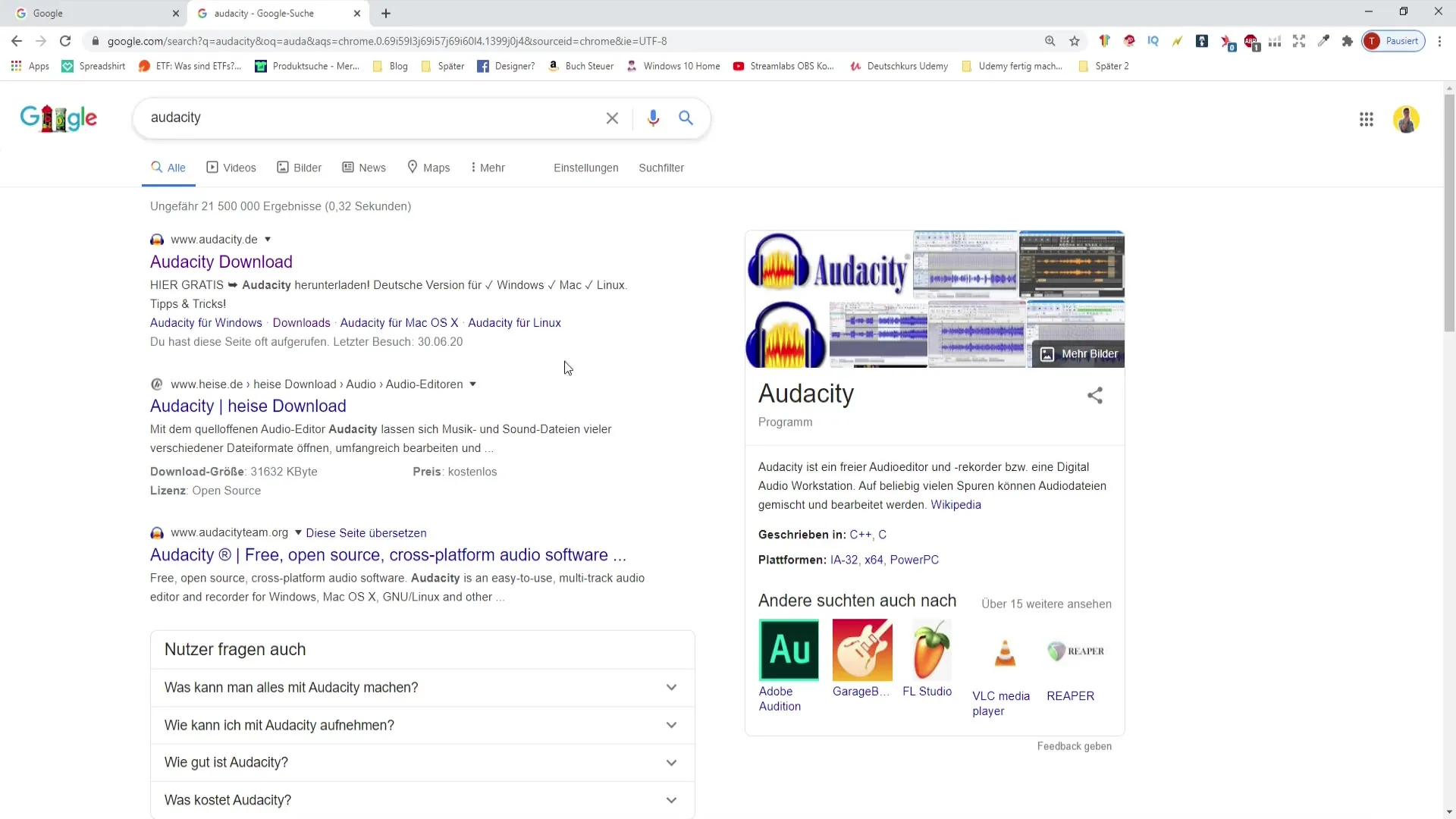
Étape 2: Télécharger Audacity
Sur le site officiel, vous trouverez le bouton « Télécharger ». Cliquez dessus et choisissez le système d'exploitation approprié pour votre ordinateur : Windows, Mac, Linux ou code source. Dans cet exemple, nous cliquons sur « Windows ».
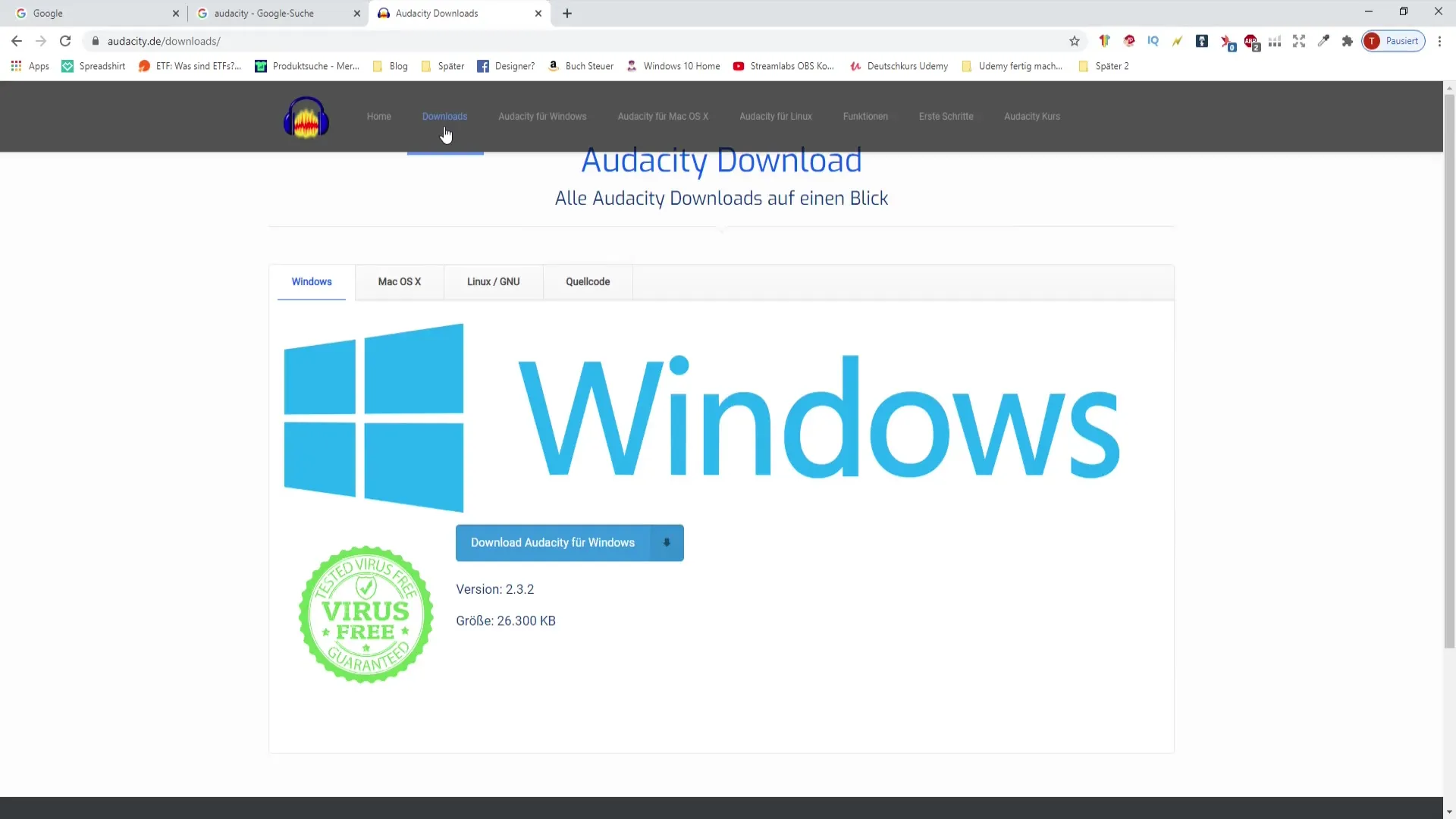
Étape 3: Démarrer le téléchargement
Après avoir cliqué sur le bouton de téléchargement, vous serez invité à confirmer le téléchargement. Cliquez sur « Démarrer le téléchargement d'Audacity » pour commencer le téléchargement. Cela se fait gratuitement et rapidement.
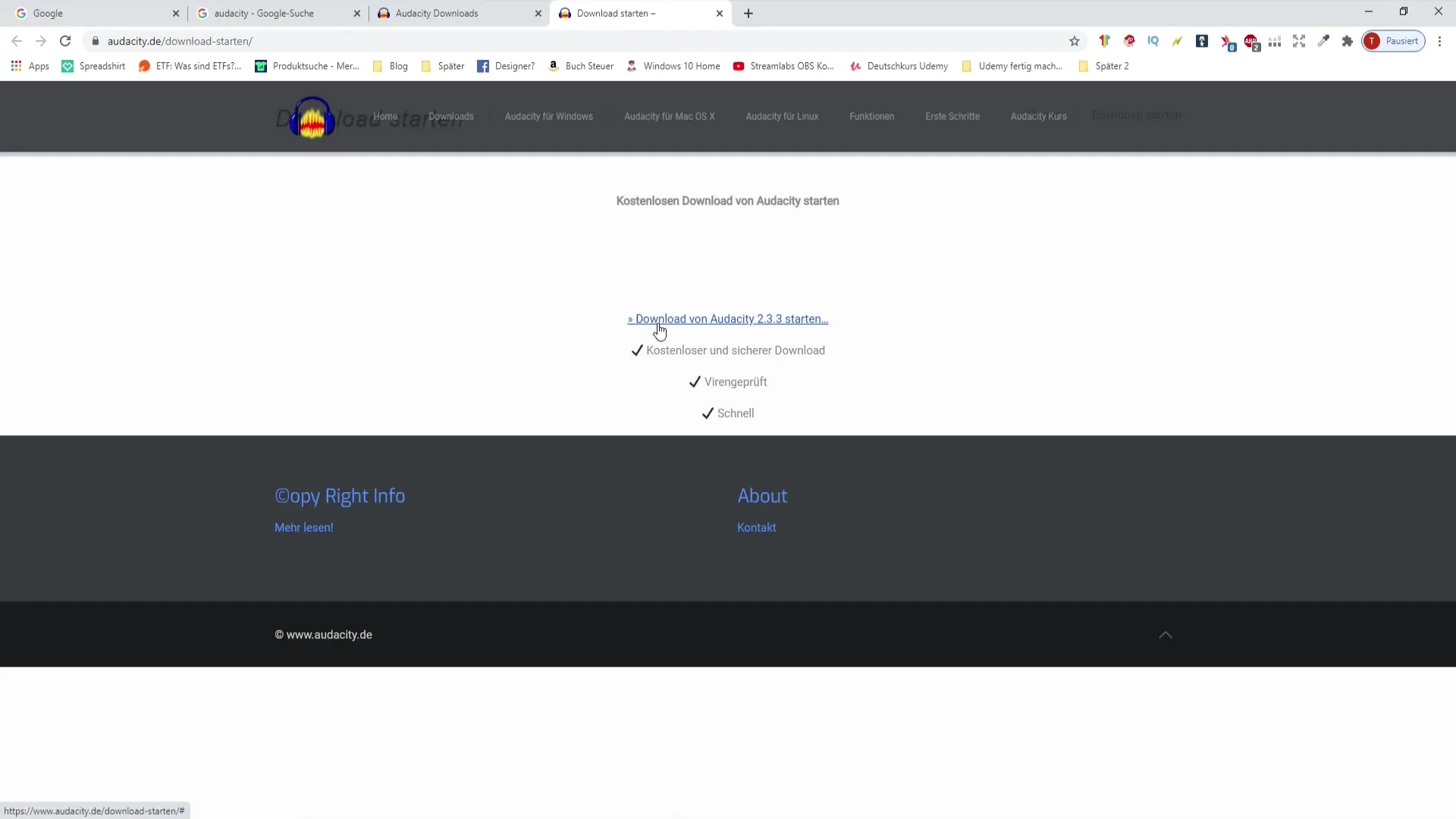
Étape 4: Ouvrir l'installateur
Une fois le téléchargement terminé, localisez le fichier dans votre dossier de téléchargement. Double-cliquez sur le fichier téléchargé pour démarrer le processus d'installation.
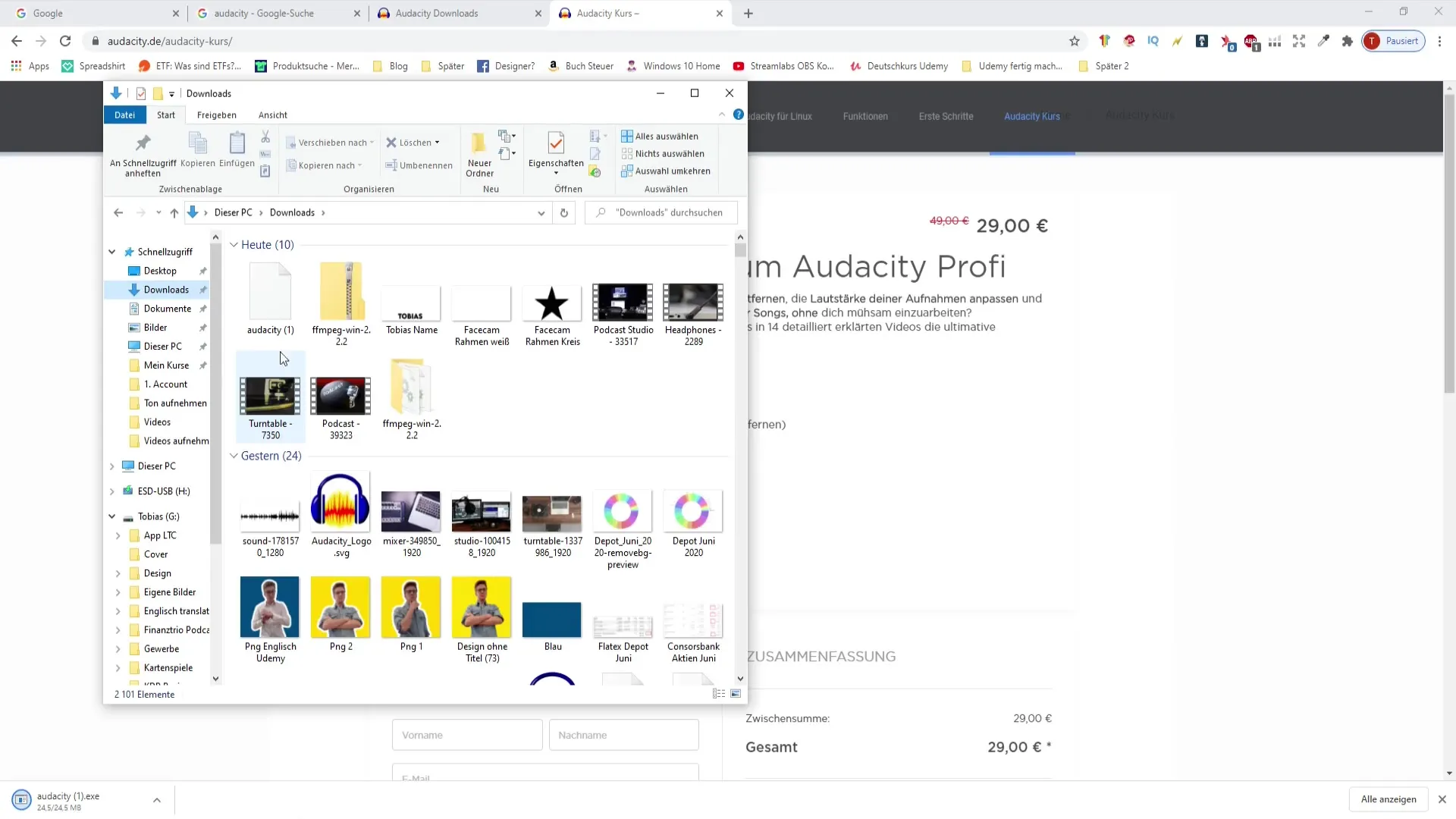
Étape 5: Installation d'Audacity
Après avoir double-cliqué, la fenêtre d'installation s'ouvrira. Appuyez sur « Installer ». Pendant l'installation, vous devrez appuyer plusieurs fois sur le bouton « Suivant ». Assurez-vous de ne pas cliquer sur des offres logicielles supplémentaires qui sont souvent précochées pendant ce processus. Décochez-les avant de cliquer sur « Suivant ».
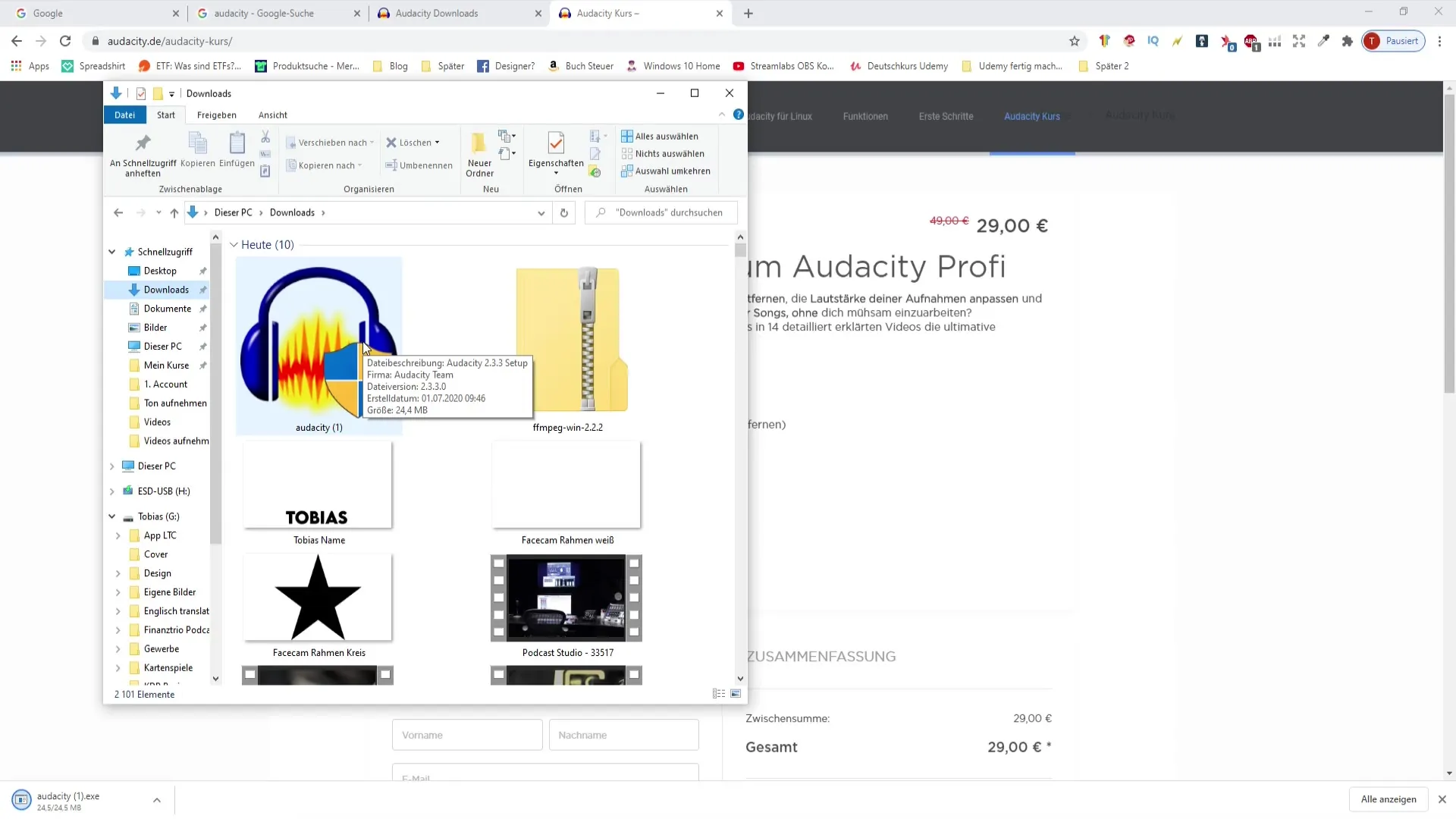
Étape 6: Finaliser l'installation
Après avoir suivi toutes les étapes nécessaires, Audacity s'installera automatiquement. Vous pouvez même choisir d'ouvrir le programme immédiatement après l'installation.
Étape 7: Démarrer et utiliser Audacity
Une fois l'installation terminée, vous pourriez voir une mise en page différente de la mienne. L'interface utilisateur peut varier en fonction de la version que vous téléchargez. Mais ne vous inquiétez pas : la fonctionnalité reste la même, que l'interface soit violette, bleue ou jaune.
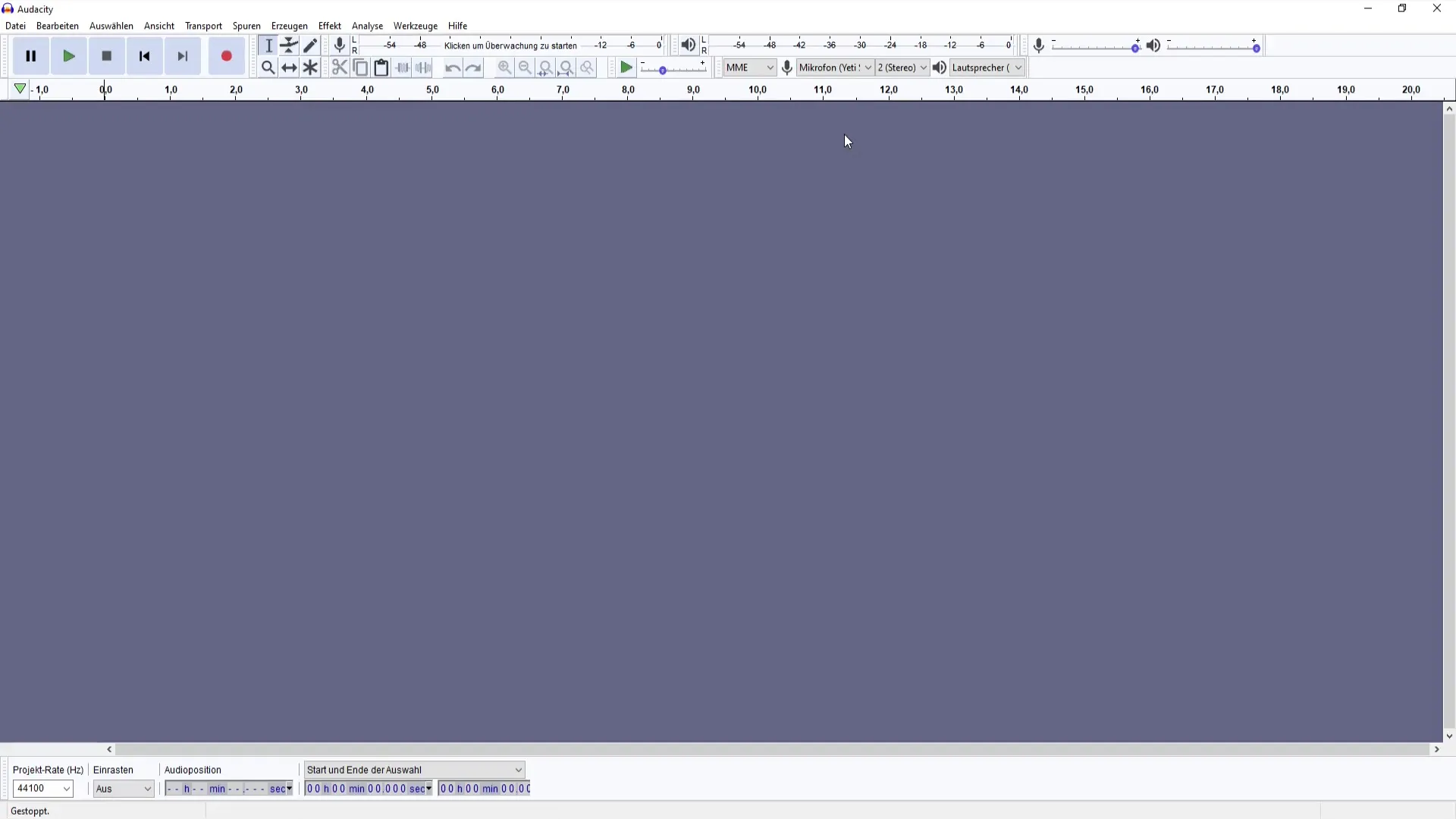
Étape 8: Dépannage
Si vous rencontrez des problèmes lors du téléchargement ou de l'installation, n'hésitez pas à demander de l'aide. Il existe de nombreuses ressources en ligne et des cours vidéo qui peuvent vous aider avec les problèmes courants liés à Audacity.
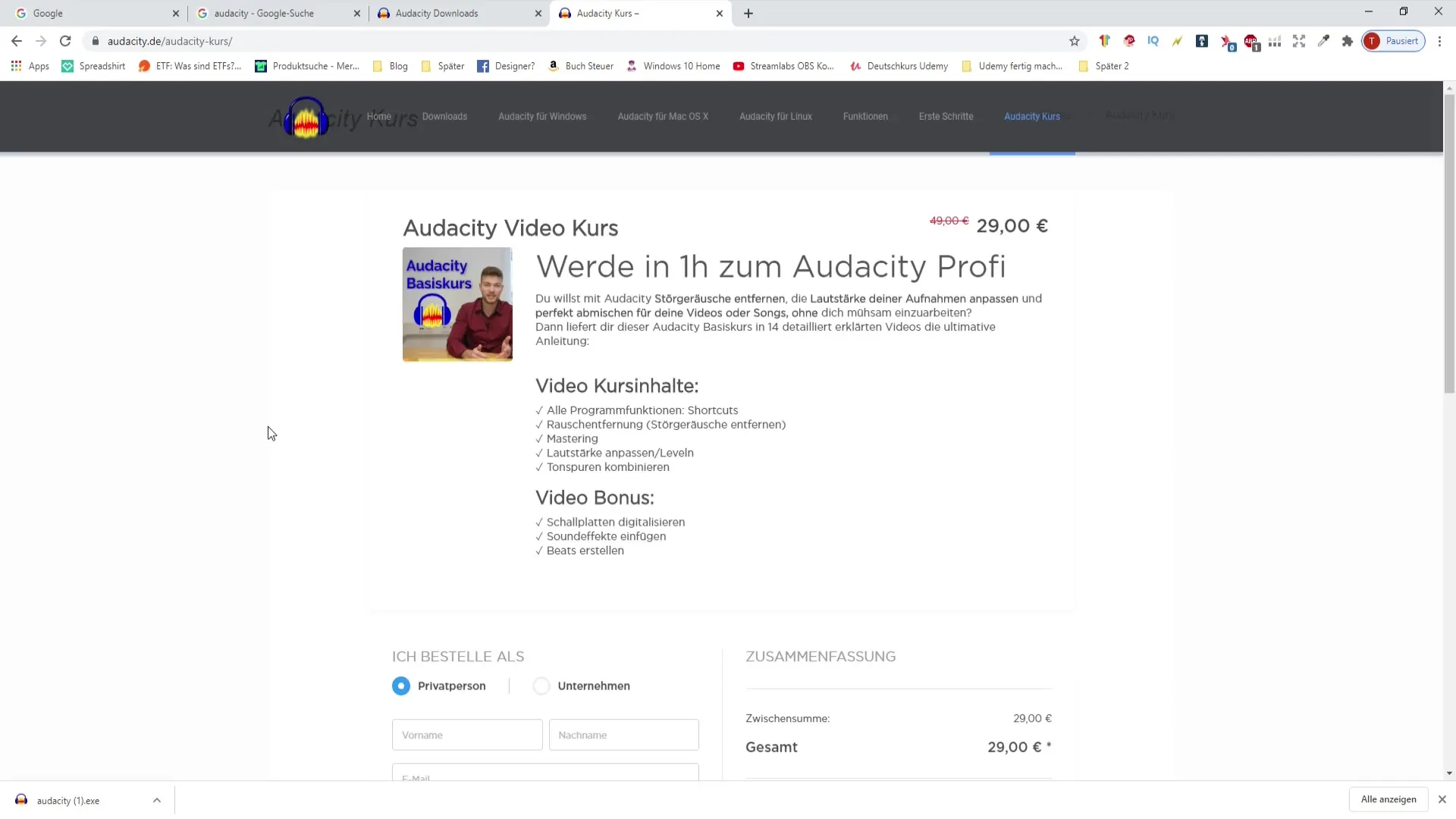
Résumé
Dans ce guide, vous avez appris comment télécharger et installer Audacity. Les étapes sont claires, et tant que vous utilisez les sites officiels et que vous êtes attentif lors du processus d'installation, vous ne rencontrerez aucun problème. Vous êtes maintenant prêt à faire vos premiers pas dans l'édition audio !
Questions fréquemment posées
Comment télécharger Audacity ?Ouvrez votre navigateur, recherchez « Audacity », accédez au site officiel et cliquez sur « Télécharger ».
Est-ce qu'Audacity est gratuit ?Oui, Audacity est un logiciel d'édition audio gratuit que vous pouvez utiliser sans restriction.
Où trouver de l'aide en cas de problèmes lors de l'installation ?Vous pouvez rechercher en ligne des solutions ou chercher de l'aide dans des vidéos et des tutoriels spécifiquement conçus pour Audacity.


